Cairo Dock è un'interfaccia dock accattivante e conveniente per il tuo desktop Ubuntu. Con le sue funzionalità come multi-dock, launcher, barra delle applicazioni e molte utili applet, puoi vantaggiosamente sostituirlo con il tuo pannello dock predefinito. I pannelli possono essere facilmente staccati dal dock Cairo e utilizzati come widget desktop. Puoi personalizzare totalmente il dock utilizzando numerosi temi pronti all'uso che possono essere scaricati con un solo clic. Quindi, se stai cercando un pannello dock più bello e molto più facilmente personalizzabile per il tuo Ubuntu, Cairo Dock è un'ottima scelta per te.
In questo articolo spiegheremo come installare Cairo Dock, che ora fortunatamente è disponibile tramite il repository ufficiale di Ubuntu Bionic Universe. Spiegheremo anche come impostare la personalizzazione del dock per:
- Avvialo automaticamente all'avvio
- Dagli un nuovo look and feel con un nuovo tema
- Modifica elementi del pannello Dock
- Configura componenti aggiuntivi
Abbiamo eseguito i comandi e le procedure menzionati in questo articolo su un sistema Ubuntu 18.04 LTS.
Installazione di Cairo Dock
Per una persona esperta di Terminale, ci sono solo due comandi attraverso i quali puoi installare Cairo Dock sul tuo Ubuntu. Apri l'applicazione Terminale tramite la scorciatoia Ctrl+Alt+T e inserisci i seguenti comandi:
$ sudo apt-get update
Questo comando aggiornerà l'indice del repository locale con quello di Internet e sarai in grado di installare l'ultima versione disponibile del software.
Quindi usa il seguente comando come utente sudo per installare Cairo Dock e i suoi plugin su Ubuntu:
$ sudo apt-get install cairo-dock cairo-dock-plug-ins
In alternativa, puoi utilizzare Ubuntu Software Manager tramite l'interfaccia utente per installare Cairo Dock come segue:
Sulla barra degli strumenti/dock delle attività del desktop di Ubuntu, fai clic sull'icona del software Ubuntu.
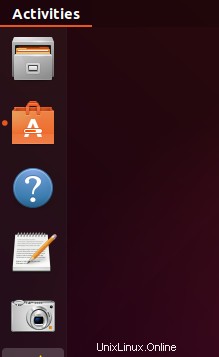
In Software Manager, fai clic sull'icona di ricerca e quindi inserisci Cairo Dock nella barra di ricerca. I risultati della ricerca elencheranno le voci rilevanti come segue:
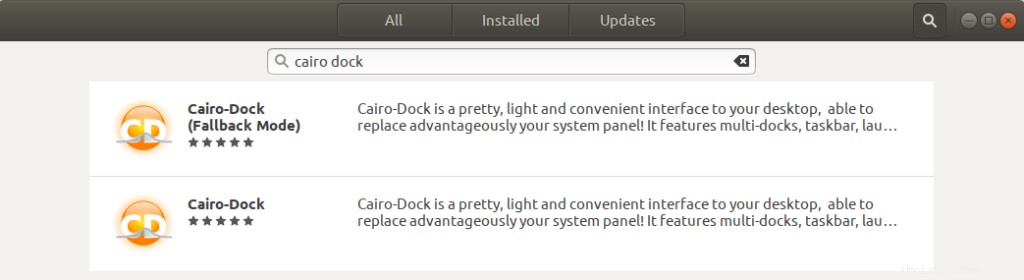
La voce Cairo-Dock qui elencata al secondo posto è quella gestita da Ubuntu Bionic Universe. Fare clic su questa voce di ricerca per aprire la seguente vista:

Fare clic sul pulsante Installa per iniziare il processo di installazione. Verrà visualizzata la seguente finestra di dialogo di autenticazione per fornire i dettagli di autenticazione.
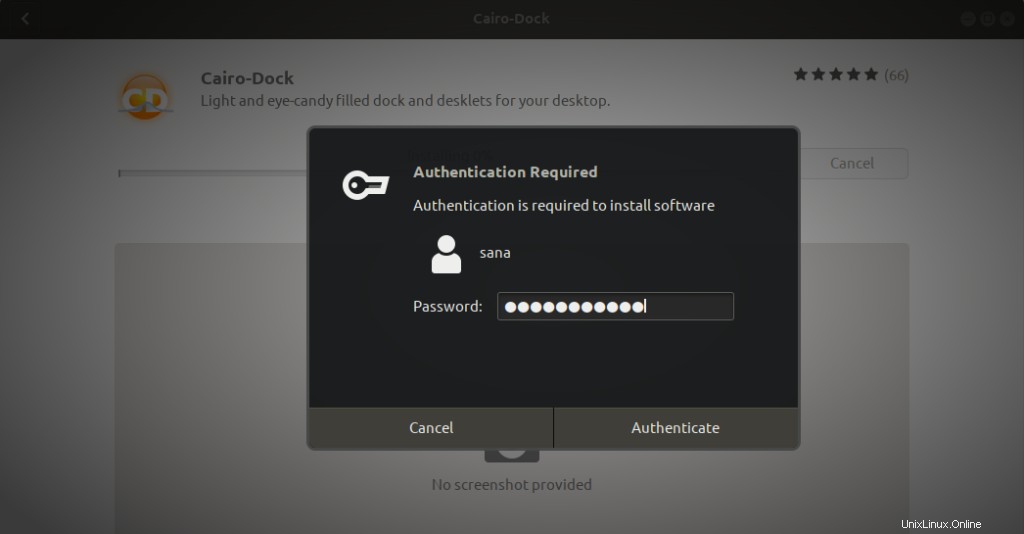
Tieni presente che solo un utente autorizzato può aggiungere/rimuovere e configurare software su Ubuntu. Inserisci la tua password e clicca sul pulsante Autentica. Successivamente, inizierà il processo di installazione, visualizzando una barra di avanzamento come segue:
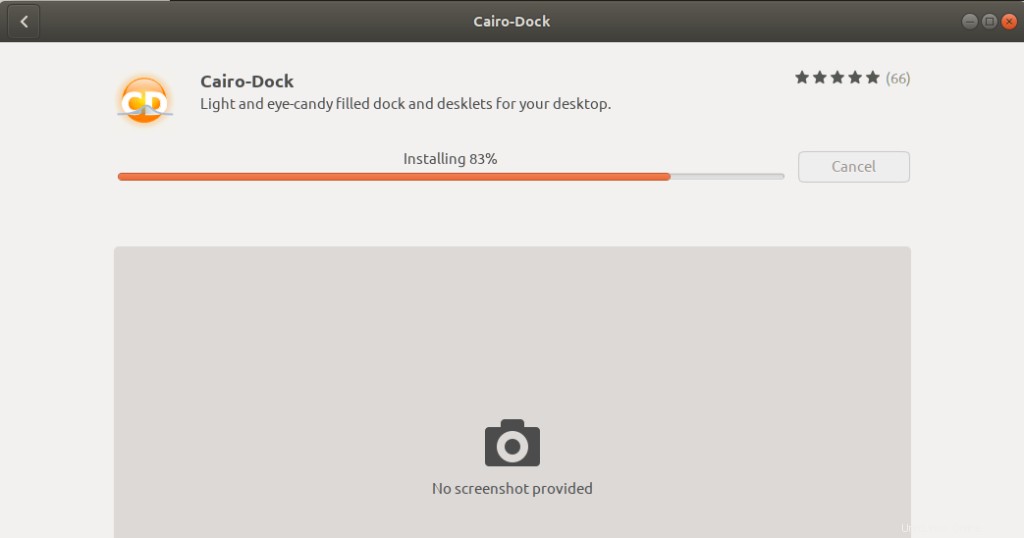
Cairo Dock verrà quindi installato sul tuo sistema e riceverai il seguente messaggio dopo un'installazione riuscita:
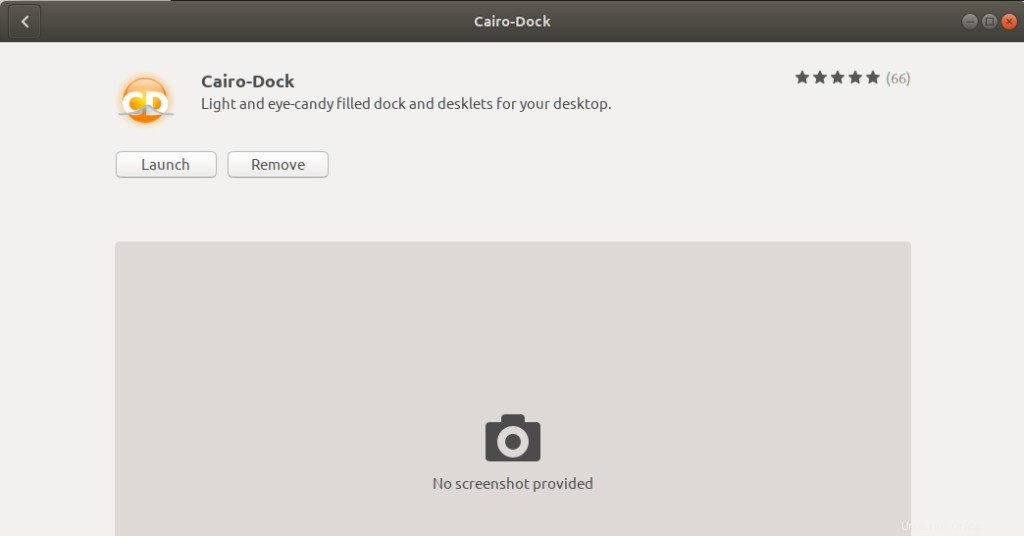
Attraverso la finestra di dialogo sopra, puoi scegliere di avviare direttamente Cairo Dock e persino rimuoverlo immediatamente per qualsiasi motivo.
Lancio del molo del Cairo
Puoi accedere a Cairo Dock dalla barra di avvio dell'applicazione Ubuntu come segue, oppure accedervi direttamente dall'elenco delle applicazioni:
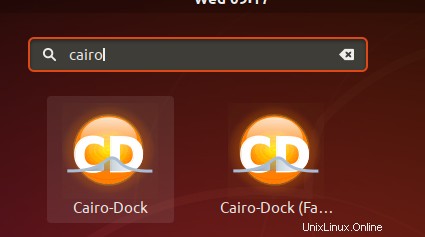
Quando avvii l'applicazione per la prima volta, apparirà il seguente messaggio:
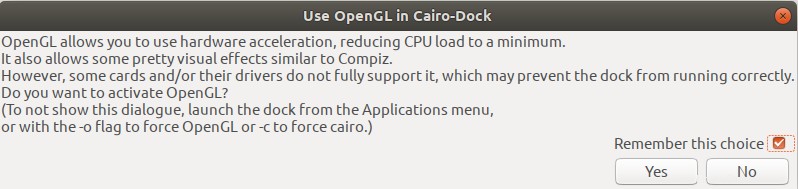
Preferiamo fare clic sul pulsante Sì poiché OpenGL riduce il carico della CPU tramite l'accelerazione hardware. Sarai in grado di ottenere una migliore esperienza nell'utilizzo di Cairo Dock con OpenGL attivato.
Importante: A questo punto, alcuni utenti potrebbero ricevere un messaggio che informa che è necessario un gestore di compositing per eseguire Cairo Dock. In tal caso, puoi installarlo eseguendo il seguente comando nel tuo Terminale.
$ sudo apt-get install xcompmgr
Successivamente, sarai in grado di vedere il pannello Cairo Dock predefinito come segue nella parte inferiore del desktop di Ubuntu:
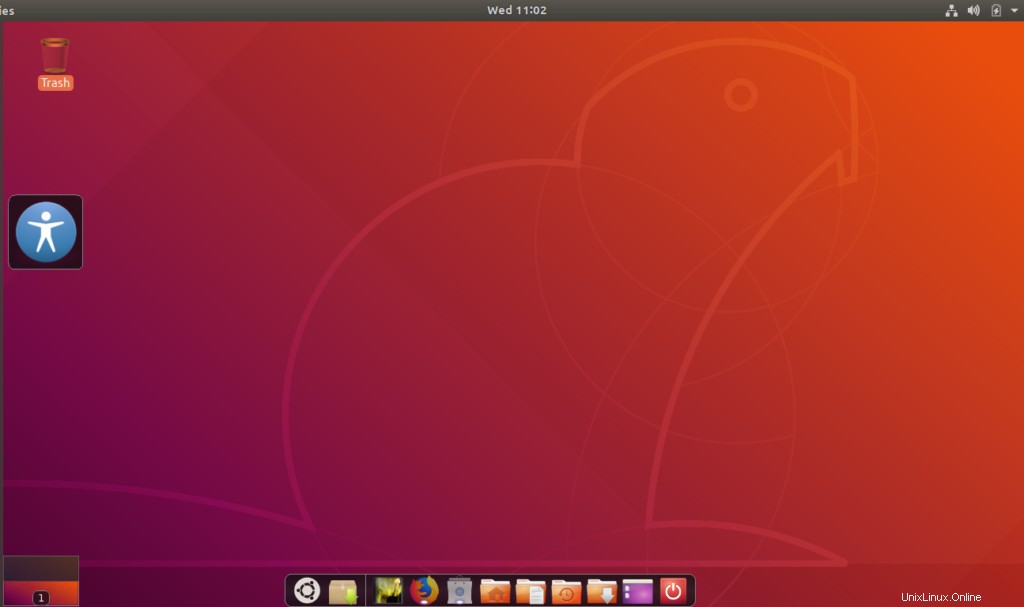
Personalizzazione del Dock Cairo
Il vero potere del Cairo Dock arriva quando sei in grado di personalizzarne le caratteristiche in base alle tue preferenze visive e funzionali. Ecco alcune delle cose che puoi personalizzare nel Cairo Dock
Avvia Cairo Dock all'avvio
Sarà solo un peso se devi avviare il dock ogni volta all'avvio poiché in primo luogo stiamo cercando un accesso rapido alle nostre applicazioni. Per fare in modo che il tuo Cairo Dock venga avviato automaticamente all'avvio, fai clic con il pulsante destro del mouse in un punto qualsiasi di questo dock. Nel menu di scelta rapida, fai clic sull'opzione "Avvia Cairo-dock all'avvio".
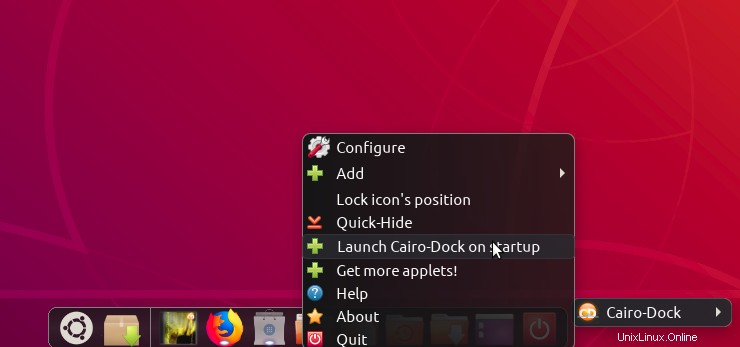
Ora sei libero dal fastidio di avviare l'applicazione ogni volta che avvii il tuo sistema.
Attiva un nuovo tema
L'attivazione di un nuovo tema cambierà completamente l'aspetto del tuo Cairo Dock. Tra i numerosi temi scaricabili disponibili, puoi selezionarne uno che rappresenti solo te!
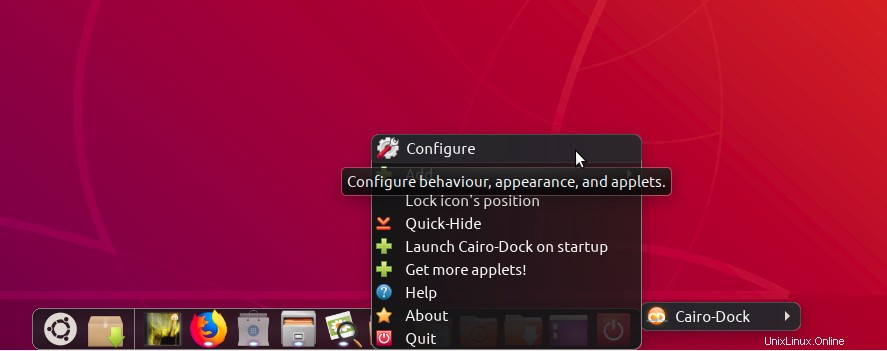
Fare clic con il pulsante destro del mouse in un punto qualsiasi del dock e selezionare l'opzione Configura dal menu. Dalla finestra di configurazione di Cairo-Dock, fare clic sulla scheda Temi per aprire la vista Temi come segue: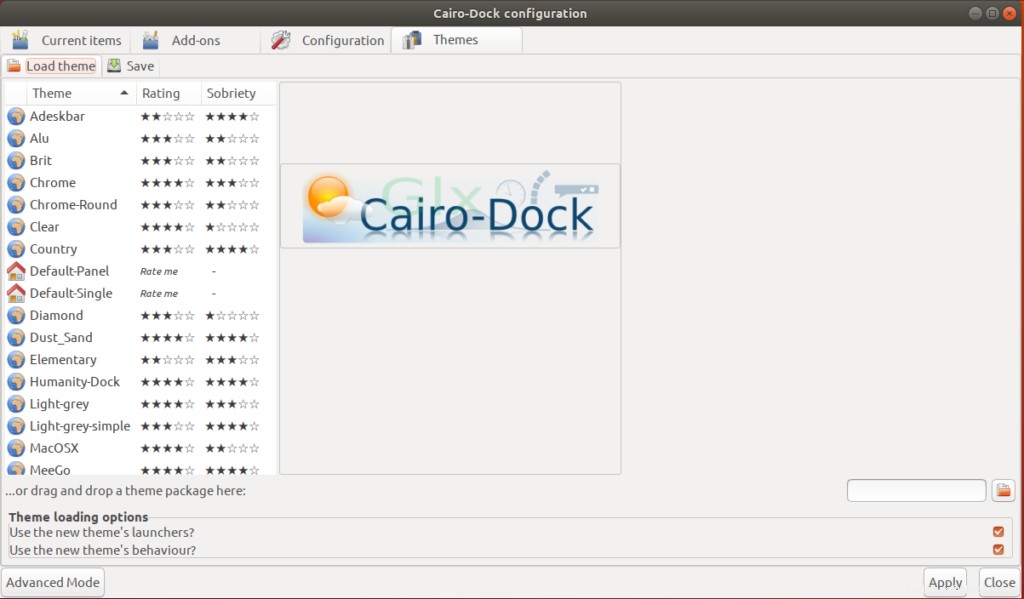
Puoi visualizzare in anteprima l'aspetto di un tema facendo clic su di esso dall'elenco. Dopo averne scelto uno, fare clic sul pulsante Applica per abilitarlo. Puoi anche aggiungere più temi da questa pagina:
https://www.deviantart.com/customization/skins/?q=Cairo+Dock
Alcuni dei temi hanno un singolo pannello, mentre altri potrebbero averne due. Alcuni temi mettono applet come orologio e lettore audio in un pannello separato direttamente sul desktop. Ovviamente puoi personalizzare ulteriormente il nuovo tema.
Modifica elementi Dock
Un po' di energia in più ti viene fornita modificando i singoli elementi del dock. Fai clic con il pulsante destro del mouse su un elemento e vedrai un'opzione di menu dedicata a quell'elemento specifico.
Ad esempio, quando ho fatto clic con il pulsante destro del mouse sull'icona dell'applicazione Terminale dal Cairo Dock, sono in grado di vedere un'opzione Terminale nel menu come segue:
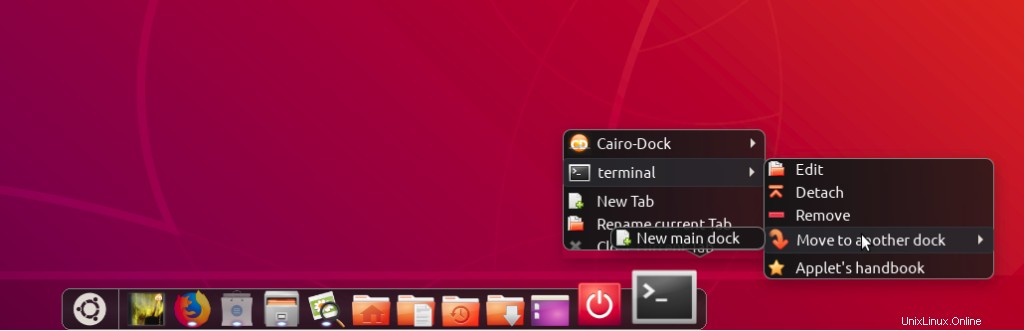
Nota:l'applet Terminale non viene fornita per impostazione predefinita nel dock; L'ho aggiunto come componente aggiuntivo tramite una procedura che descriverò nella prossima sezione.
Ci sono molte cose che posso fare per un singolo elemento del dock:modificarne la configurazione, rimuoverlo, spostarlo su un altro dock, ecc. Possiamo anche trascinare e rilasciare l'applet sul desktop. Ad esempio, questo è un modo per aggiungere il Cestino al desktop.
Configura componenti aggiuntivi
Configurando i componenti aggiuntivi, puoi aggiungere applet e plug-in al Dock per un rapido accesso. Lavoro molto con la musica, quindi vorrei aggiungere l'applet Sound Control al mio Cairo Dock. Per configurare i componenti aggiuntivi, fai clic con il pulsante destro del mouse sul Dock e seleziona Configura dal menu. Seleziona la scheda Componenti aggiuntivi per aprire la vista Componenti aggiuntivi come segue:
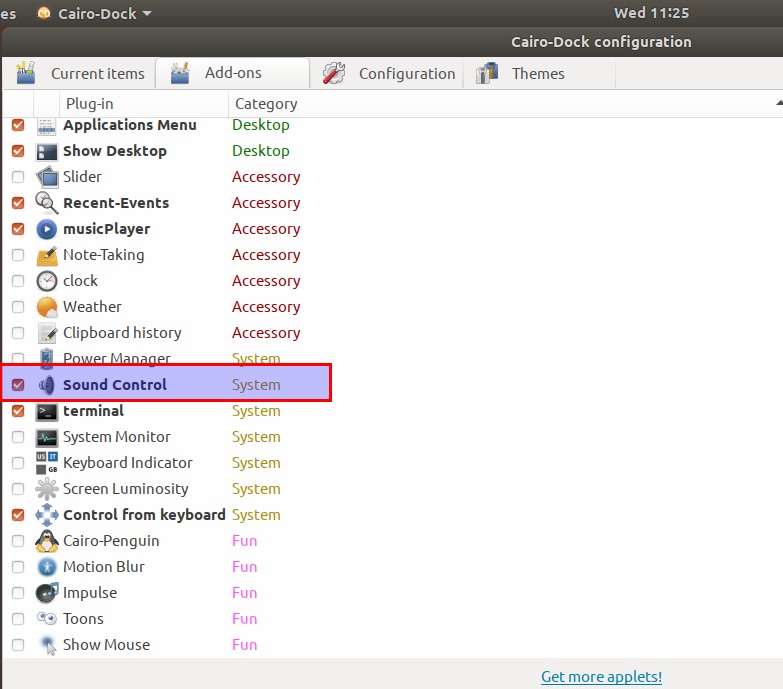
Selezionare l'add-on dall'elenco dei plug-in; questo aggiungerà l'applet sul tuo Cairo Dock. Ecco come appare il mio dock dopo aver aggiunto il plug-in Sound Control.
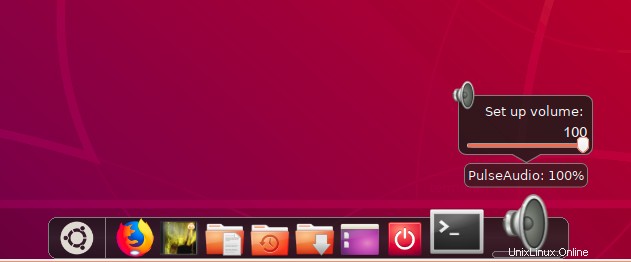
Rimuovi il molo del Cairo
Se desideri rimuovere Cairo Dock che è stato installato utilizzando Software Manager, puoi rimuoverlo dal tuo sistema come segue:
Apri Ubuntu Software Manager e cerca Cairo Dock. Vedrai lo stato "Installato" nella voce di ricerca. Fare clic su questa voce e quindi su Rimuovi dalla visualizzazione seguente:
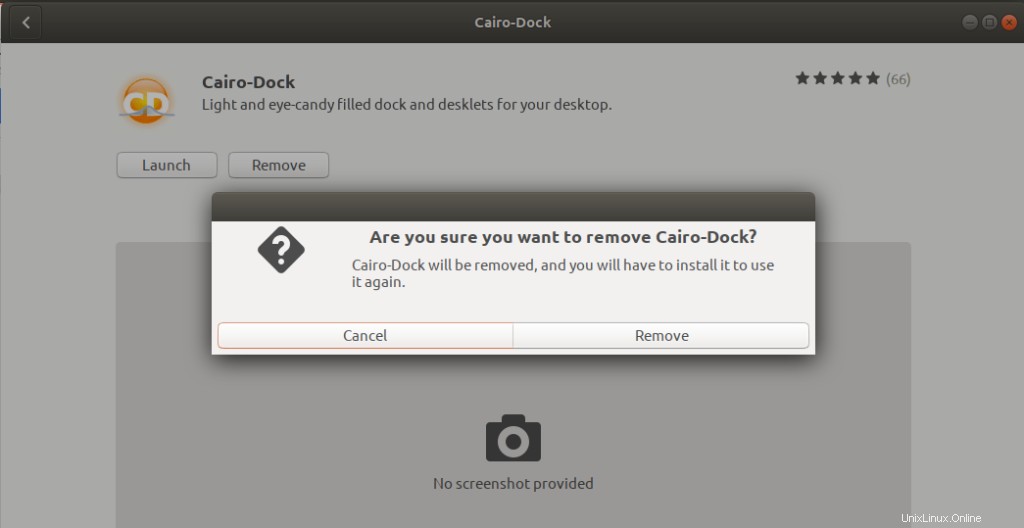
Il sistema ti chiederà con una finestra di dialogo di autenticazione. Il software verrà rimosso quando fornisci la password per l'utente sudo e fai clic su Autentica nella finestra di dialogo.
Se desideri rimuovere il software tramite la riga di comando, puoi farlo tramite il seguente comando come sudo:
$ sudo apt-get remove cairo-dock cairo-dock-plug-ins
Se vuoi rimuovere anche l'applicazione insieme a tutta la configurazione che potresti aver fatto, usa il seguente comando:
$ sudo apt-get purge cairo-dock cairo-dock-plug-ins
Dopo aver seguito i passaggi di questo articolo, sei pronto per installare, utilizzare e configurare un pannello dock alternativo sul tuo Ubuntu. Ora puoi avere un dock più piacevole per gli occhi, semplice ma altamente personalizzabile per il tuo desktop.